在Keil中使用自动格式化软件Astyle美化代码



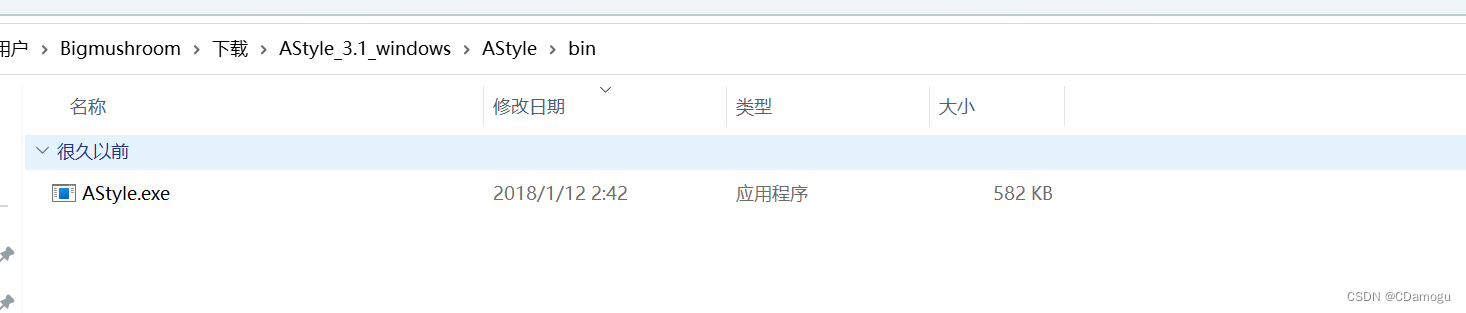
工作需求
- 使用Visual Studio或者IDEA等IDE时,经常会用到这些IDE提供的
自动格式化代码功能 - 在日常Coding的过程中,调整代码经常会造成格式混乱,复制粘贴代码时也会发生缩进错误等影响格式的错误
- 在使用IDEA或VS等IDE时,只需要按下“自动格式化”就可以快速自动格式化代码,非常方便
- 然而,在Keil中并没有自动格式化这一功能,偏偏在嵌入式开发中复制代码的次数还是最频繁的
- 对着像被狗啃过一样的代码时,大好的心情荡然无存
软件下载
解决方案
- 在Keil μVision中集成Astyle(以Keil μVison4为例)
- 下载Astyle后,在bin目录只有一个Astyle.exe文件,非常轻量化
- 把Astyle.exe文件复制到Keil的安装目录(rtz的keil安装在D:/Keil_v4/)
- 然后打开Keil,在Tools菜单下,打开Customize Tools Menu选项
- 新建一个Menu Content,名字可以随便起(起名叫 “Bigmushroom-thisfile”)
- Command选择keil安装目录下的Astyle.exe文件
- Arguments填写 !E
- 单击OK,然后在Tools菜单下选择刚刚添加的选项
- 当前打开的代码会被自动格式化。
参数配置
:::warning 注释
!E表示的是当前获得焦点且正在编辑的文件。$E*.c和$E*.h代表当前获得焦点且正在编辑文件所在目录下所有.c和.h文件(参考keil uVision的帮助文档)- 使用的是Astyle默认格式来格式化文件,另外也可以自定义格式,自定义格式参考Astyle的帮助文档。默认格式化后,会备份原文件为 源文件名
.orig。 - 如果不想让Astyle备份文件,可以使用
-n参数。 如:-n !E(表示格式化当前文件,不备份)
:::
- Astyle Current Files (格式化当前文件)
- Menu Contents: 自定义,可以使用中文
- Command命令:单击…按钮,在Astyle的安装目录中选择Astyle.exe
- Initial Folder: 空
- Arguments: !E
- Astyle All File(格式化project中的所有文件)
- Menu Contents: 自定义,可以使用中文可以使用中文
- Command命令:单击…按钮,在Astyle的安装目录中选择Astyle.exe
- Initial Folder: 空
- Arguments:
- 当前文件所在文件夹中的所有.c
"$E*.c" - 当前文件所在文件夹中的所有.h
"$E*.h"
- 当前文件所在文件夹中的所有.c